(177)Excel2003と2010の違い⑤~条件付き書式でグラフ~
みなさま、こんにちは!
モカです。
今日もご訪問くださりありがとうございます!
秋晴れが気持ちい良いですね♪
エクセルのバージョンを移行された方は、
そろそろ慣れてきた方、慣れたい方^^いらっしゃると思います。
2003までの操作方法と違うと戸惑うことが多くて、
もどかしいこともありますよね。
エクセルのバージョンでの違いを把握しておけば、
よりスムーズに使えて業務もこなせて便利です。
移行した方にも、これから移行する方にも参考になるように、
何回かに分けて、ご紹介していきます。
★★★★★★★★★★★★★★★★★★★★★★★★★★★★★★★★★
条件付き書式でグラフ
★★★★★★★★★★★★★★★★★★★★★★★★★★★★★★★★★
前回、グラフの作り方の違いをご紹介しました。
今回は、より簡単にグラフのような表現ができてしまう新しい機能をご紹介します。
2003までは、
データ分析を視覚的にするには、グラフを作成していましたが、
2007からは、「条件付き書式」でも、グラフのような表現(分析)ができるんです!
その新しい機能は、条件付き書式の
「データバー」 (横棒グラフがセルの中に表示されます)
「アイコンセット」 (円グラフがセルの中に表示されます)
まず、ひとつめの「データバー」からご紹介します。
データを選択して、「ホーム」ー「スタイル」ー「条件付き書式」から、
「データバー」を選択します。
任意の色を選び、クリックします。選んだスタイルの横棒グラフがセルの中に表示されました。
データが更新されると、データバーも自動的に更新されるので、
常に最新のデータバーを見ることができます。グラフを作らなくても手軽で便利です。
もうひとつ、「アイコンセット」
データを選択して、「ホーム」ー「スタイル」ー「条件付き書式」から、
「アイコンセット」を選択します。
「白黒の丸」を選択します。
数値が円グラフで表示されました。もちろんデータに変動があったら連動して変わってくれます。
設定を編集するには、「ルールの管理」を押します。
「ルールの編集」を押して・・・
この画面で、値を指定できます。
今までの条件付き書式とは、がらっと変わりましたが、
手軽にグラフが表示されるし、データのすぐ近くにあるのでわかりやすいですよね。
ぜひ、ご活用ください。

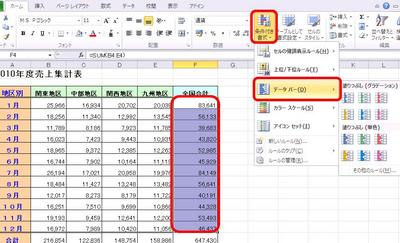
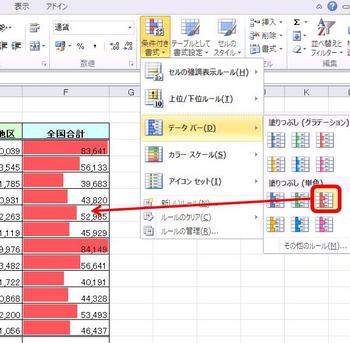
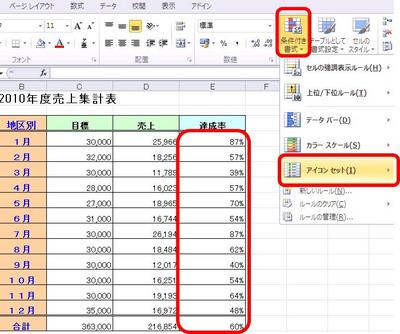
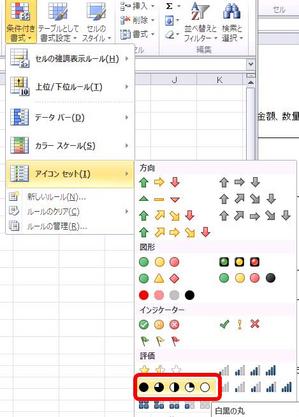
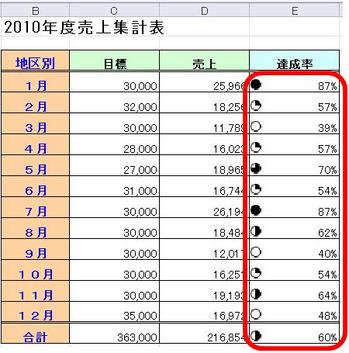
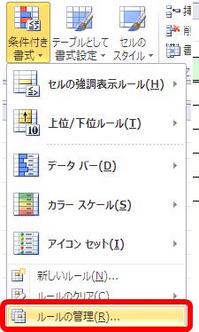
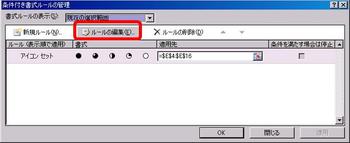




ディスカッション
コメント一覧
まだ、コメントがありません